
En este tutorial, le mostraremos cómo instalar 1Password en Ubuntu 20.04 LTS. Para aquellos de ustedes que no lo sabían, 1Password es un administrador de contraseñas, bóveda digital, relleno de formularios y billetera digital segura. 1Password para Linux trae la seguridad sin concesiones y el diseño galardonado de 1Password al escritorio de Linux. La integración profunda con el sistema operativo crea una experiencia perfecta, con inicio de sesión sin contraseña, soporte de modo oscuro automático y una conexión encriptada entre 1Password para Linux y 1Password en tu navegador.
Este artículo asume que tiene al menos conocimientos básicos de Linux, sabe cómo usar el shell y, lo que es más importante, aloja su sitio en su propio VPS. La instalación es bastante simple y asume que se están ejecutando en la cuenta raíz, si no, es posible que deba agregar 'sudo ' a los comandos para obtener privilegios de root. Le mostraré la instalación paso a paso del administrador de contraseñas 1Password en Ubuntu 20.04 (Focal Fossa). Puede seguir las mismas instrucciones para Ubuntu 18.04, 16.04 y cualquier otra distribución basada en Debian como Linux Mint.
Requisitos previos
- Un servidor que ejecuta uno de los siguientes sistemas operativos:Ubuntu 20.04, 18.04 y cualquier otra distribución basada en Debian como Linux Mint o Elementary OS.
- Se recomienda que utilice una instalación de sistema operativo nueva para evitar posibles problemas.
- Un
non-root sudo usero acceder alroot user. Recomendamos actuar como unnon-root sudo user, sin embargo, puede dañar su sistema si no tiene cuidado al actuar como root.
Instalar 1Password en Ubuntu 20.04 LTS Focal Fossa
Paso 1. Primero, asegúrese de que todos los paquetes de su sistema estén actualizados ejecutando el siguiente apt comandos en la terminal.
sudo apt update sudo apt upgrade
Paso 2. Instalación de 1Password en Ubuntu 20.04.
Ahora agregue la clave para el repositorio apt de 1Password:
curl -sS https://downloads.1password.com/linux/keys/1password.asc | sudo gpg --dearmor --output /usr/share/keyrings/1password-archive-keyring.gpg
Luego, agregue el repositorio apt de 1Password:
echo 'deb [arch=amd64 signed-by=/usr/share/keyrings/1password-archive-keyring.gpg] https://downloads.1password.com/linux/debian/amd64 stable main' | sudo tee /etc/apt/sources.list.d/1password.list
Después de eso, agregue el debsig-verify política:
sudo mkdir -p /etc/debsig/policies/AC2D62742012EA22/ curl -sS https://downloads.1password.com/linux/debian/debsig/1password.pol | sudo tee /etc/debsig/policies/AC2D62742012EA22/1password.pol sudo mkdir -p /usr/share/debsig/keyrings/AC2D62742012EA22 curl -sS https://downloads.1password.com/linux/keys/1password.asc | sudo gpg --dearmor --output /usr/share/debsig/keyrings/AC2D62742012EA22/debsig.gpg
Finalmente, ejecute los siguientes comandos para actualizar e instalar 1Password en su sistema Ubuntu:
sudo apt update sudo apt install 1password
Paso 3. Acceso a 1Password en Ubuntu.
Una vez que se haya instalado correctamente. Ahora inícielo, vaya a Resumen de actividades -> Tablero y busque 1Password y ejecútelo.
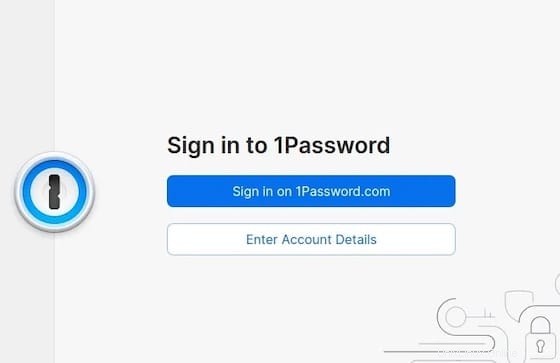
¡Felicitaciones! Has instalado correctamente 1Password. Gracias por usar este tutorial para instalar el administrador de contraseñas de 1Password en tu sistema Ubuntu 20.04 LTS Focal Fossa. Para obtener ayuda adicional o información útil, te recomendamos que consultes la sitio web oficial de 1Password.